软件介绍
喵影工厂绿色免安装版是一款受众广泛并且功能全面专业的视频剪辑软件,在软件中用户可以体验到千万特效,创意多种多样用户随时随地就可以找到自己想要的创意进行参考。软件拥有强大的基础剪辑功能,包含了超过100条的视频轨道可以让用户随意增加,完全满足了大部分用户的任何需求。
在喵影工厂绿色免安装版中还有随手标记功能,保证了用户在编辑的时候不会忘记自己的编辑进度,软件还拥有多种格式的输出和转换,用户不必担心自己的视频不能放在软件中进行剪辑。在软件中还有智能修复功能,可以帮助用户修复视频抖动、鱼眼等等,十分的方便快捷。软件还有很多的功能等待用户下载体验。
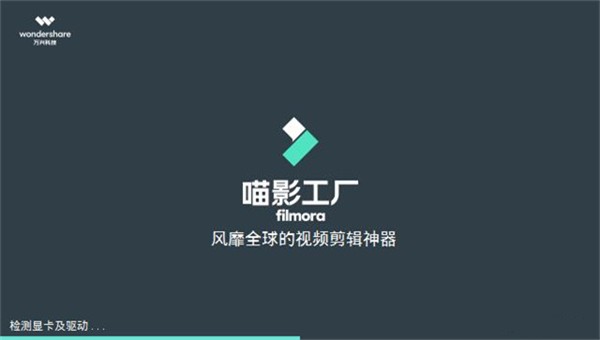
软件特色
千万特效,无限创意
各大Vlogger、YouT uber、B站up主以及微博大V力荐的特效资源,喵影工厂包括多种文字特效、海外版权音乐库、时下热门的ins滤镜、炫酷转场与动态贴纸……
音频剪辑
一键分离音视频&设置淡入淡出,音量调节更加自由,更有降噪功能与音频均衡器提升音质。
基础剪辑
强大的时间轴,多达100条视频轨道,随心所欲添加,完全满足视频叠加效果的需求。
预览
预览更清晰,剪辑更精细
标记
随手标记,让编辑更轻松
格式
支持输出和转换多种主流视频平台格式,高阶剪辑让视频更高级
绿幕抠像
轻松改变视频背景,实现大片特效。
画中画
使用画中画轨道,叠加多个视频片段
录屏
录制电脑屏幕,用来制作网络教程或视频简报
智能修复
智能计算,修复视频抖动、鱼眼等
时尚UI 便捷操作
最新时尚UI设计,新增多个快捷键,解放你的双手。支持Windows/Mac工程文档共享,随处编辑。
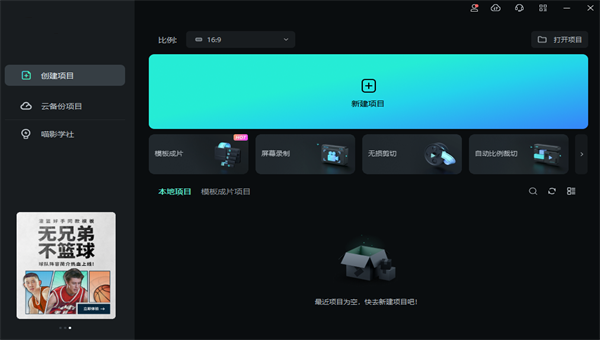
喵影工厂绿色免安装版使用教程
编辑面板介绍
双击程序进入主界面,你可以通过3种方式进入编辑界面:
1、选择比例后点击“新项目”新建一个新项目;
2、点击“打开项目”打开你之前保存的项目文件;
3、在“项目库”打开最近编辑的项目,可输入项目文件名进行搜索。
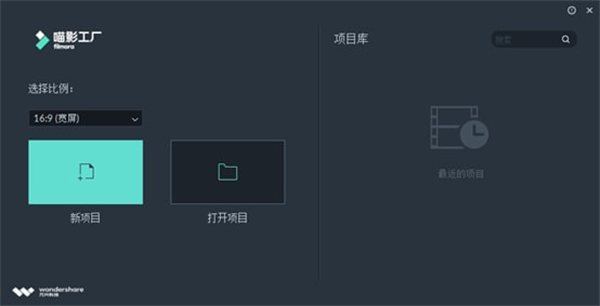
1、媒体库:你可以在此处找到所有媒体文件,包括视频片段,照片和音乐。 还有可以在项目中使用的转场、特效等等。
2、预览窗口:预览窗口显示时间轴中的视频。播放开始的位置显示在右下角的时间框,可以输入新的时间以跳转到视频中的特定时间点。同时可以看到截屏按钮,它可以保存完整分辨率的静止帧并自动将其作为图像添加到媒体库。
3、工具栏:工具栏让你快速使用各种编辑操作。你可以在时间轴上放大和缩小项目视图,同时可以访问各种工具,如“分割”和“调速”。
4、时间轴:时间轴是把媒体片段组装成视频项目的地方。
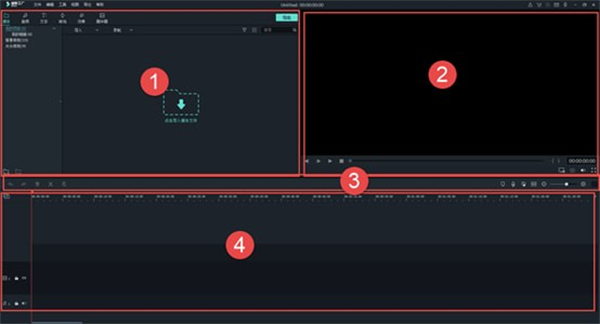
如何下载、安装、升级、卸载软件
如果您还没有安装万兴喵影,请单击下面的按钮下载它。根据操作系统选择Mac或Windows,然后按照说明完成安装过程。
注册/登录万兴喵影账号
安装程序后,选择打开或者新建项目。
点击界面右上角的头像图标,然后使用你的手机号注册账号并设置密码。你可以用账号使用产品、下载特效以及购买会员。
注:如果没有注册万兴喵影账号,将不能正常使用产品。
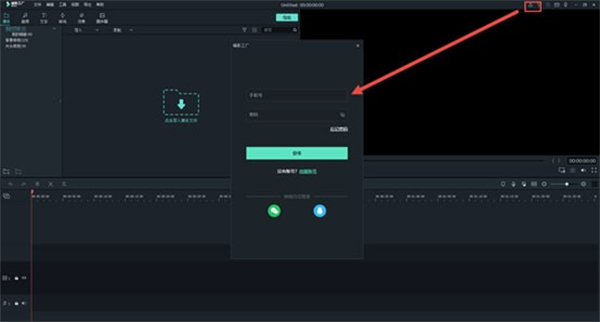
更新万兴喵影
有两种方法可以使万兴喵影保持最新:自动检查更新和手动检查更新。按照以下步骤自动检查更新:
在顶部菜单中选择“首选项”或“文件”。
将更新检查更改为每天、每周、每月或从不取决于您的偏好。
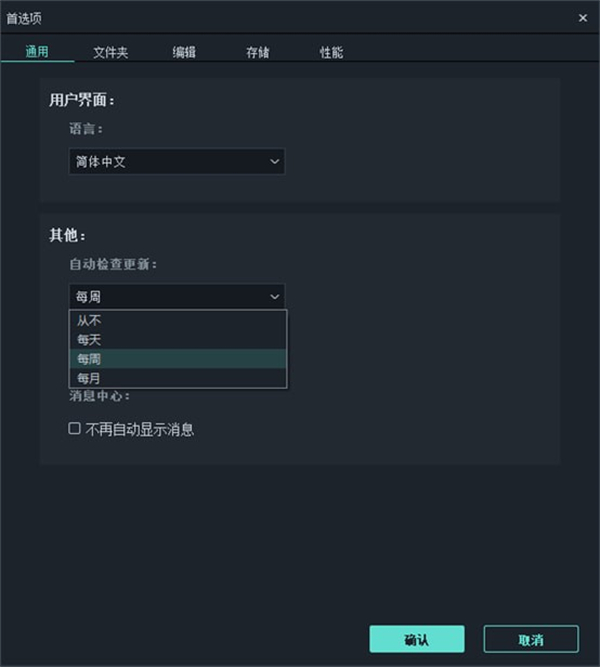
如果有更新,它将弹出实时更新窗口。选择“立即更新”下载万兴喵影的新版本。
下载更新后,单击“确定”关闭程序并安装新版本。您也可以单击“取消”下次安装它。
如果不希望被提示更新,请将“检查更新”设置为“从不”。如果要更新,请在“帮助”下选择“检查更新”,手动检查是否有更新版本的万兴喵影可用。
提示:请在更新万兴喵影之前手动保存您的项目,以确保您不会丢失您的文件。
喵影工厂绿色免安装版卡顿怎么解决
为什么剪辑时预览会十分卡,或者是音画不同步,是不是软件出了什么问题,还是说电脑的配置太低了,带不动软件。
其实大部分时候都不是这两个原因,并不是只有低配置电脑才会卡顿、死机, 遇到某些复杂剪辑工程,如果系统、软、硬件设置不当,高配置主机一样会卡顿、死机。当遇上卡顿的时候,内心真的是很捉急,不仅影响剪辑效率,而且还打击积极性、影响对剪辑的判断,那么如何解决呢?
一般实时预览速度不佳时,我们可以从软件、操作系统、运算量、硬件上来改善。今天喵酱告诉大家的一个方法就是从剪辑软件下手的:喵影工厂的时间线预渲染功能可以有效的提高我们的预览播放效果,有效避免播放时卡顿/丢帧。
在正式操作之前,先给大家介绍认识下如何分辨视频片断是否渲染过:时间线上未渲染,无法实时播放的区间会标为“红色”,已渲染或无需渲染的为“绿色”
如何设置预渲染:
点击快捷工具栏上的预渲染图标或Enter键即可开始预渲染。
如果觉得预渲染还需要一定的等待时间。我们也可以设置休息时软件自动预渲染以节省等待时间。
怎样设置自动预渲染:
1、点击左上角的文件,选择首选项。
2、找到性能模块,勾选硬件加速来渲染及播放和硬件加速来视频解码。
3、接下来才是重点:勾选后台渲染,我们可以设置一个休息时间让软件自动开始预渲染,默认时长时5秒,意思就是当我时间线停止工作5秒钟,软件就会自动开始预渲染时间线。时间可以自己设定例如我会把它设成6秒。
设置完成后点击确认,会发现开启后台渲染之后,时间线区域在无操作时,后台会自动渲染,有新操作就会自动停止渲染,充分利用空闲时间,而又不影响我们编辑操作。


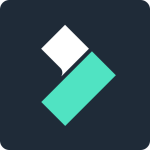
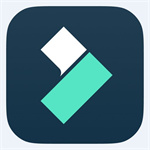
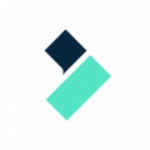
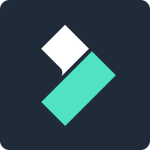
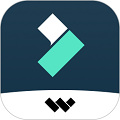

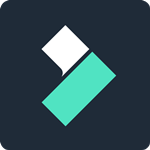
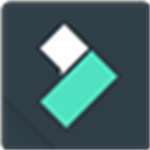
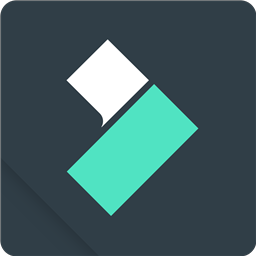











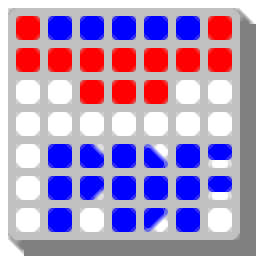

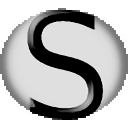

























 浙公网安备 33038202002266号
浙公网安备 33038202002266号